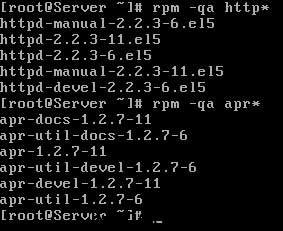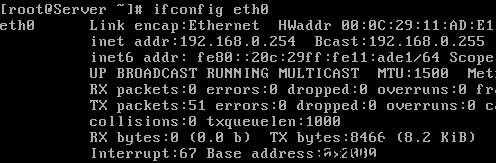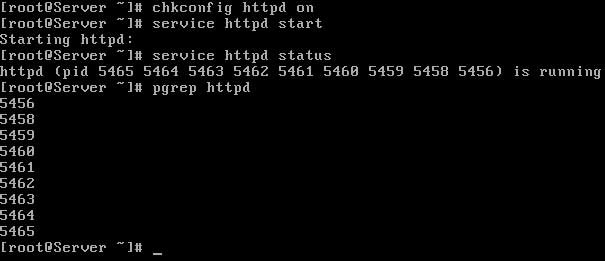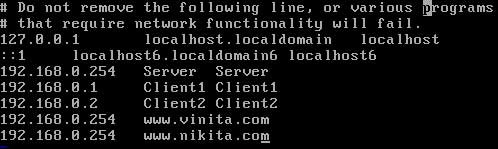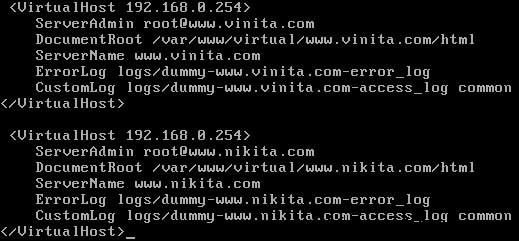راه اندازی وب سرور لینوکس
هنگامی که شما یک صفحه وب را بر روی اینترنت مشاهده می کنید ، کد مربوط به ایجاد آن صفحه باید از یک سرور در اینترنت بازیابی شود.سروری که به مرورگر وب شما کد مربوط به نمایش صفحه وب را ارسال می کند،وب سرور نامیده می شود. وب سرورهای بیشماری در سراسر اینترنت وجود دارند که وب سایت های بیشماری را به مردم سراسر جهان ارائه می دهند. هنگامی که شما به یک وب سرور برای میزبانی یک وب سایت بر روی اینترنت نیاز داشته باشید، سرور لینوکس Red Hat Enterprise می تواند به عنوان یک وب سرور با استفاده از سرویس دهنده وب آپاچی عمل نماید . سرویس دهنده وب آپاچی ، یک نرم افزار سرور محبوب و منبع باز است که در بسیاری از سیستم های مبتنی بر یونیکس و همچنین ویندوزهای مایکروسافت اجرا می شود.
سوال آزمون: دو سایت www.vinita.com و www.nikita.com وجود دارند، هر دو سایت به آدرس IP، ۱۹۲٫۱۶۸٫۰٫X که X آدرس هاست شما است نگاشت هستند. وب سرور آپاچی را برای این سایت ها برای دسترس بودن در وب ، پیکربندی نمایید.
پیکربندی وب سرور
در این مثال ما وب سرور را پیکربندی خواهیم نمود.
Rpm های ضروری برای وب سرور httpd ، httpd-devel و apr می باشد . آنها را برای نصب چک کنید.
حالا آدرس IP، ۱۹۲٫۱۶۸٫۰٫۲۵۴ را پیکربندی نموده و آن را چک کنید.
httpd daemons را آغاز کرده و وضعیت در حال اجرای آن را تایید کنید .
پیکربندی هاستینگ مجازی
در این مثال وبسایت ، www.vinita.comرا برای وب سرور آپاچی میزبانی خواهیم کرد . یک دایرکتوری روت اسناد برای این وب سایت و یک صفحه Index ایجاد کنید.
به منظور تست ،ما نام سایت را در صفحه index می نویسیم
![]()
فایل را ذخیره کرده و خارج می شویم
حالا فایل /etc/hosts را باز کرده و آی پی سیستم را بهwww.nikita.com متصل می کنیم
در انتهای فایل آی پی سیستم را به www.vinita.com متصل کنید
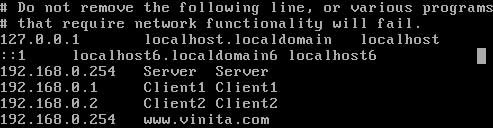
حالا فایل پیکربندی اصلی /etc/httpd/conf/httpd.conf مربوط به سرور آپاچی را باز کنید.
![]()
برچسب virtual host را شناسایی کنید
# را از ابتدا پاک کرده و آی پی هاست را اضافه نمایید
حالا به انتهای فایل رفته و هفت خط آخر را کپی کرده[برچسب virtual host] و در انتهای فایل بچسبانید.این هفت خط را همانطور که در شکل زیر نشان داده شده عوض کنید.
حالا این فایل را ذخیره کرده و از آن خارج شوید
شما حالا پیکربندی لازم را انجام داده اید، سرویس httpd را رستارت کنید و این دستور لینک های اجرای پیکربندی را تست کنید
اگر دستور لینک ها صفحه خانگی شما را بازیابی کند
به این معنی است که شما با موفقیت هاستینگ مجازیتان را پیکربندی کرده اید، حالا آن را با نام سایت تست نمایید
در خروجی دستور لینک ها شما باید صفحه ایندکس سایت را ببینید
پیکربندی چندین سایت با آدرس های IP یکسان
در این مرحله ، شما سایت www.vinita.com را با آدرس آی پی ۱۹۲٫۱۶۸٫۰٫۲۵۴ پیکربندی کرده اید. حالا ما یک سایت دیگر www.nikita.com را با همان آدرس آی پی پیکربندی خواهیم کرد.
یک دایرکتوری روت اسناد برای وبسایت www.nikita.com و یک صفحه ایندکس ایجاد کنید
به منظور تست ،ما نام سایت را در صفحه ایندکس آن می نویسیم
فایل را ذخیره کرده و خارج شوید
حالا فایل /etc/hosts را باز کرده و ای پی سیستم را به www.nikita.com متصل کنید
حالا فایل پیکربندی اصلی /etc/httpd/conf/httpd.conf مربوط به سرور آپاچی را باز کنید.
حالا به انتهای فایل رفته و هفت خط آخر را کپی کرده[برچسب virtual host] و در انتهای فایل بچسبانید.این هفت خط را همانطور که در شکل زیر نشان داده شده عوض کنید.
حالا فایل را ذخیره کرده و از آن خارج شوید
شما حالا پیکربندی لازم را انجام داده اید ، سرویس httpd را رستارت کنید
این دستور لینک های اجرای پیکربندی را تست کنید
در خروجی دستور لینک ها، شما باید صفحه ایندکس سایت را ببینید
پیکربندی چندین سایت با چندین آدرس IP
حالا ما سایت های مختلف را با آدرس های IP مختلف میزبانی خواهیم کرد. یک کارت شبکه مجازی بر روی سرور ایجاد کرده و به آن آدرس آی پی ۱۹۲٫۱۶۸٫۰٫۲۵۳ را اختصاص دهید. ما یک سایت تست www.nidhi.com را ایجاد کرده و به آدرس آی پی ۱۹۲٫۱۶۸٫۰٫۲۵۳ متصل خواهیم کرد.
یک دایرکتوری روت اسناد برای وبسایت www.nidhi.com و یک صفحه ایندکس ایجاد کنید.
به منظور تست ،ما نام سایت را در صفحه ایندکس آن می نویسیم
![]()
فایل را ذخیره کرده و خارج شوید
حالا فایل /etc/hosts را باز کرده و ای پی سیستم را به www.nidhi.com متصل کنید
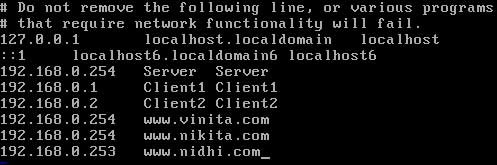
حالا فایل پیکربندی اصلی /etc/httpd/conf/httpd.conf مربوط به سرور آپاچی را باز کنید.
![]()
حالا به انتهای فایل رفته و هفت خط آخر را کپی کرده[برچسب virtual host] و در انتهای فایل بچسبانید.این هفت خط را همانطور که در شکل زیر نشان داده شده عوض کنید.
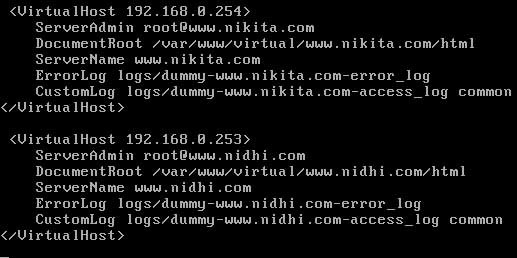
حالا فایل را ذخیره کرده و از آن خارج شوید
شما حالا پیکربندی لازم را انجام داده اید ، سرویس httpd را رستارت کنید

این دستور لینک های اجرای پیکربندی را تست کنید

در خروجی دستور لینک ها، شما باید صفحه ایندکس سایت را ببینید
چگونه نام مستعار* سایت را ایجاد کنید
حالا من به شما نشان خواهم داد چگونه می توانید از نام مستعار سایت برای پیکربندی نام بیشتر از همان سایت استفاده کنید. ما سایت www.vinita.com را در شروع مثال پیکربندی می کنیم . حالا ما نام مستعار سایت www.goswami.com را برای این سایت ایجاد کرده، بنابراین این سایت می تواند با هر دو نام دسترسی یابد.
برای ایجاد نام مستعار در ابتدا ورودی آن را در فایل /etc/hosts همانطور که اینجا نشان داده شده است بسازید
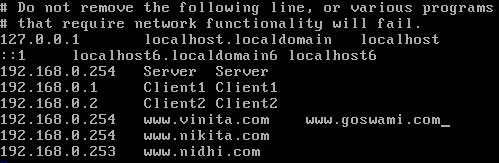
حالا پیکربندی آپاچی اصلی /etc/httpd/conf/httpd.conf را باز کنید
![]()
حالا به انتهای فایل رفته و هفت خط آخر را کپی کرده[برچسب virtual host] و در انتهای فایل بچسبانید.این هفت خط را همانطور که در شکل زیر نشان داده شده عوض کنید.
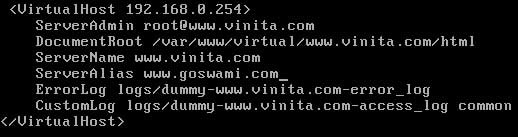
حالا این فایل را ذخیره کرده و از آن خارج شوید
شما حالا پیکربندی لازم را انجام داده اید ، سرویس httpd را رستارت کنید و این دستور لینک های اجرای پیکربندی را تست نمایید

در خروجی دستور لینک ها ، شما باید صفحه ایندکس سایت را مشاهده کنید
![]()
توضیح مترجم :
*منظور از نام مستعار سایت یا site alias ، آدرس سایتی است که با وارد کردن در مرورگر به سایت اصلی ریدایرکت خواهید شد.
ترجمه شده توسط : آرزو رنجبرپور
 بلاگ کندو هاست | مقالات آموزشی VPS و هاستینگ مقالات حرفه ای سرور مجازی ، هاستینگ و مدیریت وب سایت
بلاگ کندو هاست | مقالات آموزشی VPS و هاستینگ مقالات حرفه ای سرور مجازی ، هاستینگ و مدیریت وب سایت